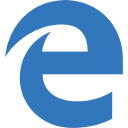როგორ დავაფორმოთ ნებისმიერი დისკი Windows 8.1-ში ReFS-ით
Windows 8-მა (უფრო სწორად Windows Server 2012) წარადგინა ახალი ფაილური სისტემა სახელწოდებით ReFS. ReFS ნიშნავს გამძლე ფაილურ სისტემას. კოდის სახელწოდებით "Protogon", ის აუმჯობესებს NTFS-ს ზოგიერთ ასპექტში, ამასთან ერთად აშორებს რიგ ფუნქციებს. ReFS-ის უპირატესობების შესახებ შეგიძლიათ წაიკითხოთ შემდეგში ვიკიპედიის სტატია. ReFS განკუთვნილია მხოლოდ ფაილური სერვერებისთვის. Windows 8.1-ში ის ფაქტობრივად დაბლოკილია მხოლოდ სერვერის OS-სთვის. თუ გჭირდებათ Windows 8.1-ში ReFS-ის წაკითხვისა და ჩაწერის სრული მხარდაჭერის განბლოკვა და ჩართვა, შეგიძლიათ მიჰყვეთ ამ სტატიაში მოცემულ მარტივ ინსტრუქციებს.
რეკლამა
ReFS-ის მხარდაჭერის გასააქტიურებლად,
- გახსენით თქვენი რეესტრის რედაქტორი (ნახე როგორ)
- გადადით შემდეგ რეესტრის გასაღებზე:
HKEY_LOCAL_MACHINE\SYSTEM\CurrentControlSet\Control
რჩევა: შეგიძლია შედით სასურველ რეესტრის გასაღებზე ერთი დაწკაპუნებით.
- შექმენით აქ ახალი გასაღები სახელად MiniNT, რომ მიიღოთ შემდეგი გზა:
HKEY_LOCAL_MACHINE\SYSTEM\CurrentControlSet\Control\MiniNT
- აქ თქვენ უნდა შექმნათ ახალი DWORD მნიშვნელობა სახელწოდებით "AllowRefsFormatOverNonmirrorVolume". ამ პარამეტრის მნიშვნელობის მონაცემები უნდა იყოს 0 ან 1. დააყენეთ ის 1-ზე, რათა განბლოკოთ ReFS ფუნქცია Windows 8.1-ში.

- გადატვირთეთ თქვენი კომპიუტერი.
Ის არის. ახლა თქვენ შეძლებთ ჩაწეროთ ReFS ტიხრებზე, დაფორმატოთ ახალი ტიხრები ReFS-ში და ა.შ.
ბონუს რჩევა: ReFS ფორმატირებული დისკის შესაქმნელად, შეგიძლიათ შეასრულოთ შემდეგი ნაბიჯები.
- დააჭირეთ Win + R კლავიშებს კლავიატურაზე. ეკრანზე გამოჩნდება დიალოგი "Run".
- ტიპი დისკის ნაწილი და დააჭირეთ Enter. დაადასტურეთ მომხმარებლის ანგარიშის კონტროლის მოთხოვნა.
- აირჩიეთ დისკი, რომლის ფორმატირებაც გსურთ შემდეგი ბრძანებებით:
სიის დისკი. აირჩიეთ დისკი 6. სუფთა. შექმენით ნაწილი pri. ფორმატი fs=refs სწრაფი
Შენიშვნა: 6 არის ჩემი დისკის ნომერი, რომლის ფორმატირება მინდა ReFS-ით. თქვენ უნდა მიუთითოთ დისკის სწორი ნომერი იმის მიხედვით, თუ რას ხედავთ "list disk"-ის გაკეთების შემდეგ. ასევე გაითვალისწინეთ, რომ ეს ოპერაცია წაშლის ყველაფერს ამ დისკიდან.
თუ თქვენ გაქვთ რაიმე შეკითხვები, იხილეთ შემდეგი ვიდეო:
მადლობა ჩვენს მეგობრებს "ზომიერ" და "ხაგაროთ" @MDL ამ რჩევისთვის...